CorelDRAW X7浮雕字体该怎么做?
发布时间:2016-12-22 来源:查字典编辑
摘要:CorelDRAW中给我们提供了很多的滤镜效果,使用底纹滤镜中的浮雕效果可以打造真实的视觉体验,可以增强图像的凹凸立体效果,创造出浮雕的感觉...
CorelDRAW中给我们提供了很多的滤镜效果,使用底纹滤镜中的浮雕效果可以打造真实的视觉体验,可以增强图像的凹凸立体效果,创造出浮雕的感觉。
1、为使画面统一,充分展现美感,文字的特殊效果的处理在平面设计中扮演者着举足轻重的角色,说到效果或滤镜处理,大多数人的第一反应是在PS中才能实现,这是因为您对CorelDRAW还不是那么的了解,事实上CorelDRAW远比你想象的要神奇很多,今天小编给小伙伴们分享用CorelDRAW实现文字浮雕效果。
2、双击运行CorelDRAW X7软件,新建一个空白文档。
3、在工具箱中选择“文字工具”进入文字编辑状态,在工具区输入文字,字体为“迷你简菱心”并调整文字大小和颜色。

4、执行“位图”→“转换为位图”命令,在弹出的“转换为位图”对话框中设置参数,单击“确定”按钮。将矢量图形转换为位图之后才好进行下一步操作。

5、接着执行“位图”→“底纹”→“浮雕”命令,弹出编辑对话框,在“浮雕”对话框中根据自己需求依次设置参数:详细资料、深度、平滑度、浮雕颜色等。
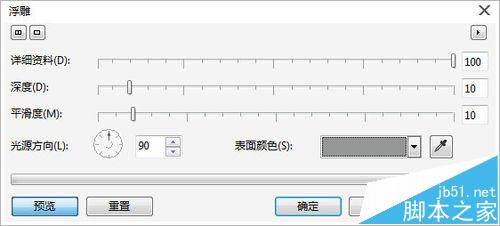
6、单击“确定”按钮,即可应用效果。

7、根据对话框参数设置的不同,呈现出来的效果也是不同的。


